
Bergelut dengan teka-teki titik lukisan? Menghadapi masalah melukis mata dalam AutoCAD 2014? jangan risau! Editor PHP Youzi telah membawakan anda tutorial terperinci yang akan membimbing anda langkah demi langkah untuk menguasai kemahiran melukis mata dalam AutoCAD 2014. Teruskan membaca untuk butiran di bawah untuk menyelesaikan teka-teki titik lukisan anda!
1. Tetapkan gaya titik
Buka perisian AutoCAD2014, buat fail kosong baharu, dan lukis satu titik dalam kawasan lukisan, tetapi sukar untuk dilihat dengan jelas. Pada masa ini, kita boleh mengubah suai gaya titik dan pilih pilihan [Format] [Gaya Titik] [Gaya Titik] dalam bar menu.
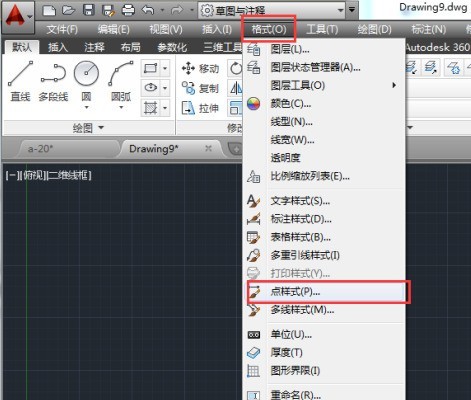
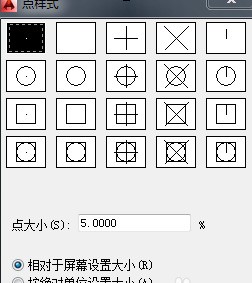
Dalam kotak dialog [Gaya Titik] timbul, pilih gaya titik yang diingini, dan masukkan nilai saiz titik dalam pilihan [Saiz Titik].
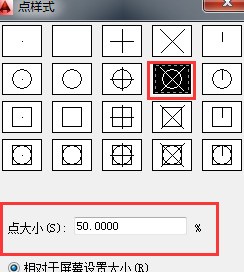
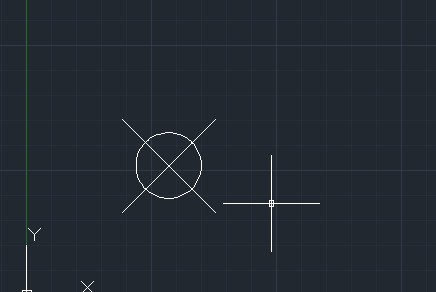
Anda juga boleh memasukkan [DDPTYPE] dalam baris arahan dan tekan kekunci Enter untuk membuka kotak dialog [Point Style].
2 Lukis mata
Selepas melengkapkan tetapan titik, pilih pilihan [Lalai] >> [Lukisan] >> [Mata Berbilang] dalam bar menu, dan kemudian klik butang kiri tetikus di lokasi yang sesuai dalam lukisan kawasan untuk melengkapkan mata lukisan.
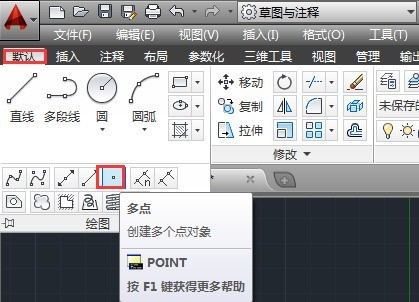
3. Pembahagian sama nombor tetap
Bahagikan lengkung atau segmen garisan yang dipilih sama banyak kepada bahagian yang sama mengikut bilangan segmen yang ditentukan. Pilih pilihan [Default] >> [Lukisan] >> [Final Equal Division] dalam bar menu, pilih objek pecahan sama yang dikehendaki, kemudian masukkan nilai pecahan sama dan tekan Enter.
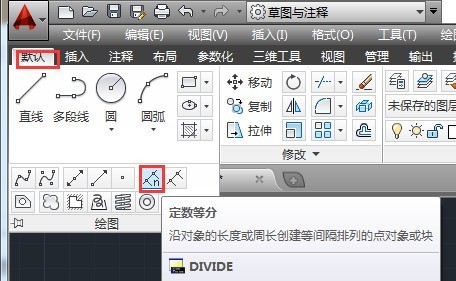
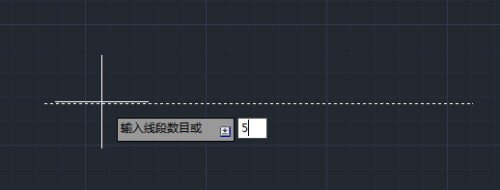
4. Jarak tetap sama bahagi
Pada objek grafik yang ditentukan, letakkan simbol tanda titik mengikut panjang yang ditentukan. Pilih pilihan [Lalai]>>[Lukisan]>>[Bahagian Tetap] dalam bar menu, pilih objek pembahagian sama yang dikehendaki, kemudian masukkan nilai segmen baris yang ditentukan dan tekan Enter.
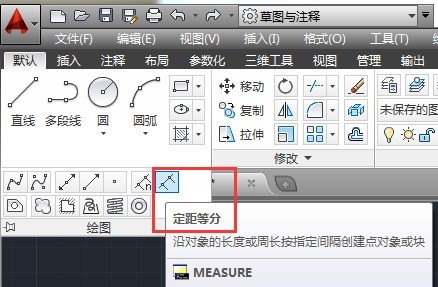
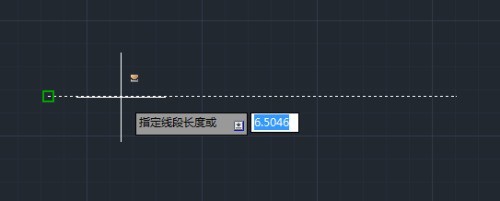
Atas ialah kandungan terperinci Bagaimana untuk menarik mata dalam AutoCAD2014_Cara untuk menarik mata dalam AutoCAD2014. Untuk maklumat lanjut, sila ikut artikel berkaitan lain di laman web China PHP!
 Pindahkan data daripada telefon Android ke telefon Apple
Pindahkan data daripada telefon Android ke telefon Apple
 Langkah membina projek SpringBoot
Langkah membina projek SpringBoot
 Pengesyoran perisian desktop Android
Pengesyoran perisian desktop Android
 Bagaimana untuk mengosongkan terapung dalam css
Bagaimana untuk mengosongkan terapung dalam css
 Apakah perdagangan mata wang digital
Apakah perdagangan mata wang digital
 Kekunci pintasan penukaran tetingkap
Kekunci pintasan penukaran tetingkap
 Untuk apa penghala lembut digunakan?
Untuk apa penghala lembut digunakan?
 Blok binaan asas pembentangan
Blok binaan asas pembentangan




